|
|
|||||
|
|||||
|
© 2019 "АвиаБит"
Пожелания и предложения по данному руководству просьба присылать на info@aviabit.ru
|
|
|
|||||||
|
|||||||
|
© 2019 "АвиаБит"
Пожелания и предложения по данному руководству просьба присылать на info@aviabit.ru
|
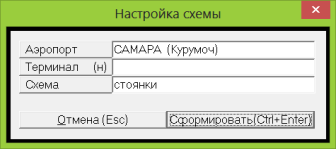
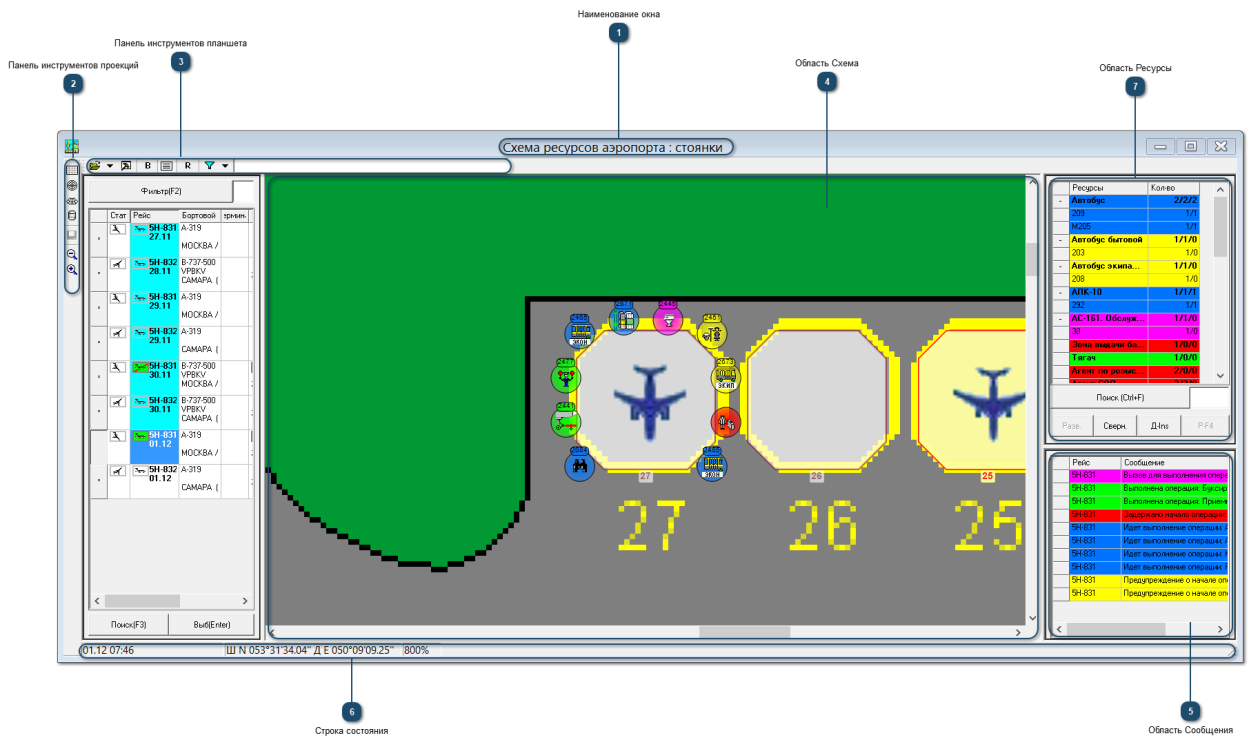
|
ВНИМАНИЕ!!! Только для администратора системы.
На данную панель выведены инструменты для привязки схемы к системам координат, а так же для масштабирования схемы (см. Общие понятия и принципы системы → Функции кнопок и клавиш клавиатуры → Панели инструментов для быстрого запуска → Вертикальная панель инструментов графических планшетов).
Привязка схемы к системе координат может осуществляться по реальным координатам, взятым из документации по аэродрому, либо по условным – когда координаты не отображают реальной действительности, а используются для удобства отображения схем и планов относительно друг друга без опасности наложения статических ресурсов, расположенных на разных этажах здания.
|
|
На данную панель выведены инструменты настройки отображения планшета схемы ресурсов аэропорта (см. Общие понятия и принципы системы → Функции кнопок и клавиш клавиатуры → Панели инструментов для быстрого запуска → Горизонтальная панель инструментов графических планшетов).
Инструмент Настройка планшета, с помощью которого настраивается вывод определённой информации в план ресурсов аэропорта в экранном представлении.

Установленные в полях флажки являются признаком отображения соответствующей информации:
В редактируемом поле Время окончания информирования по ТО – вручную устанавливается время в формате времени- чч:мм, в течение которого будет отображаться информация о технологических операциях после их окончания.
Для применения данных настоек, их нужно сохранить.
|
|
В данной области в режиме реального времени отображается визуализация использования ресурсов аэропорта при выполнении технологических операций (см. рисунок).
В информационной системе «Авиабит» ресурсы аэропорта нужно разделить на два типа:
Тот факт, что часть телетрапа имеет подвижность в некоторых пределах, не делает его динамическим ресурсом. Тип ресурса задается в справочнике Основные средства (НСИ → Ресурсы → Основные средства). Неподвижный ресурс отображается на плане в том месте, на которые указывают координаты, введенные в справочнике Детализация ресурсов.
Статический ресурс отображается в любом случае, даже если он не используется в данный момент или не стоит в плане. На плане не допускается отображение статического ресурса в нескольких местах.
Динамические ресурсы отображаются на плане стоянок рядом со стоянкой, на которой обслуживается рейс с применением данного ресурса. Все ресурсы располагаются равномерно по внешней границе контура стоянки, таким образом, чтоб круги не накладывались друг на друга и не закрывали номер стоянки. Если на текущем плане нет отображаемых стоянок (схема здания), динамический ресурс может быть отображен на схеме рядом со статическим ресурсом, с которым у него есть какая либо связь, например использование в рамках одной ТО. В противном случае динамический ресурс не отображается.
Допускается отображение, на плане, одного и того же динамического ресурса в нескольких местах.
Если количество ресурсов больше чем возможно отобразить в текущем масштабе, то часть ресурсов не отображается. По мере увеличения масштаба увеличивается количество отображаемых ресурсов.
В данном примере на едином плане аэропорта отображается обслуживание воздушных судов на стоянках, поэтому на планшете работает большинство инструментов из Схемы стоянок ВС (Информационная система 'Аэропорт' → Картотеки → Графические панели → Схемы стоянок ВС). Технологические операции отображаются в виде графических образов (Информационная система 'Аэропорт' → НСИ → Базовые справочники → Виды технологических операций → Дб(Ins) Виды технологических операций → икона), цветовой фон которых сигнализирует о состоянии их выполнения:
Наведение курсора на изображение стоянки вызывает всплывающую подсказку с краткой информацией по стоянке и о рейсах, которые обслуживаются на данной стоянке либо планируются к обслуживанию в ближайшие 15 минут.

Наведение курсора на изображение стоянки, на которой выполняется обслуживание воздушного судна в текущее время, вызывает информацию о выполняемых технологических операциях.
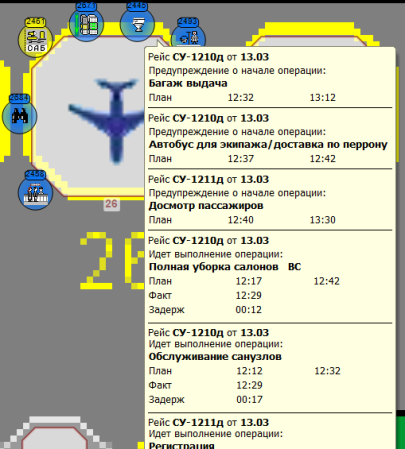
ЛКМ по изображению стоянки вызывает контекстное меню Выберите рейс из плана полётов с перечнем обслуживаемых в данный момент рейсов, либо рейсов, у которых начало одной из ТО попадает в 15 минутный период от текущего времени.
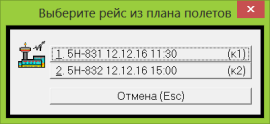
Выбор рейса в контекстном меню вызывает первый вариант компонентного диалога Компоненты при обслуживании рейса (Картотеки → СПО → Область Рейсы → Кнопка Выб(Enter)).
Выбор рейса в контекстном меню с зажатой клавишей Ctrl, вызывает второй вариант компонентного диалога Компоненты при обслуживании рейса (Картотеки → СПО → Область Маршрут рейса → Кнопка (S)Выб(Enter)), который позволит получить доступ к актам оплаты услуг, справкам и т.д.
ЛКМ по изображению стоянки в сочетании клавишей Ctrl вызывает контекстное меню Выбор режима работы с перечнем определённых действий.
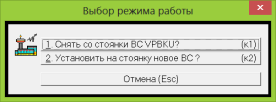
ПКМ по изображению стоянки вызывает контекстное меню Просмотр состояния ТГО с перечнем обслуживаемых в данный момент рейсов, либо рейсов, у которых начало одной из ТО попадает в 15 минутный период от текущего времени. В случае возникновения сбоя в технологическом графике обслуживания, изображение стоянки подсвечивается желтым фоном и красным кантом границы. С помощью контекстного меню соответствующего рейса можно получить информацию о нарушении выполнения ТО.

Наведение курсора мыши на изображение ресурса вызывает всплывающую подсказку с краткой информацией о данной ТО.
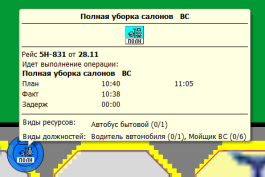
ЛКМ по изображению ресурса открывает детализированную информацию о конкретных ресурсах (людских и материальных) распределённых для выполнения данной ТО.
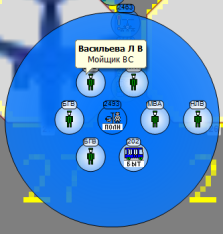
ПКМ по изображению детализированного ресурса открывает контекстное меню (слева для материального ресурса, справа для людского ресурса) для возможного редактирования ресурса непосредственно в базе данных, а также в его распределении.
 
Описание функций верхних пунктов данных контекстных меню находится в пункте 5 Область Ресурсы. Нижние пункты выполняют следующие функции:
Двойное нажатие ЛКМ по изображению ресурса выполняет те же функции, что и в пункте контекстного меню Редактирование ТО.
ПКМ по изображению ресурса открывает контекстное меню, с помощью соответствующих пунктов которого можно фиксировать время выполнения каждой технологической операции (пункты в верхней части меню), аналогично управлению в Сигнальном табло см. Меню работы с технологической операцией (Картотеки → Сигнальное табло → Рабочая область Сигнального табло → ТЕХНОЛОГИЧЕСКИЕ ОПЕРАЦИИ).
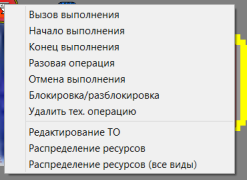
Функциональность пунктов нижней части контекстного меню описана выше.
|
|
В данной области отображается перечень единиц ресурсов из справочника Детализация ресурсов (НСИ → Ресурсы → Детализация ресурсов → Область Детализация видов ресурсов), с учетом выбранных настроек на панели инструментов планшета (см. пункт 3). Выбор ресурса в таблице подсвечивает на плане изображения ресурсов, относящиеся к нему.
Символы указывают на то, что:
+ детализация ресурса свёрнута, ЛКМ по нему разворачивает детализацию конкретного ресурса;
– детализация ресурса развёрнута, ЛКМ по нему сворачивает детализацию конкретного ресурса.
Кнопки:
ПКМ в строке материальных ресурсов открывает контекстное меню, с помощью которого возможно выполнять следующие функции:
Нажатие ПКМ в строке людских ресурсов открывает контекстное меню, с помощью которого появляется возможность выполнять следующие функции:
Нажатие на строку ресурса подсвечивает объект на плане.
|